Il tuo PC non riconosce il telefono Android, anche con il cavo USB funzionante per ricaricare il dispositivo? Diversi motivi potrebbero impedirti di aprire o trasferire file dallo smartphone al computer.
È possibile che ci possa essere qualsiasi cosa, da un malfunzionamento hardware a difficoltà di comunicazione tra dispositivi a causa di applicazioni obsolete. Elenchiamo di seguito 6 semplici soluzioni per risolvere il problema, indipendentemente dal produttore o dal modello del tuo dispositivo Android utilizzato. Guardare!
1. Prova un altro cavo e/o un'altra porta USB

Perché non provare a iniziare a risolvere il problema con la soluzione più semplice possibile? Innanzitutto, riavvia sia il telefono che il computer. L'azione cancella la cache ed elimina gli elementi temporanei che potrebbero ostacolare il processo.
Se, all'accensione, il PC continua a non riconoscere lo smartphone, provare a collegare il cavo ad altre porte USB della macchina, se presenti. Si consiglia di collegarlo direttamente alle porte e non tramite accessori come hub.
Se non funziona, è il momento di provare un cavo USB diverso. Soprattutto se ne stai utilizzando uno fornito con il cellulare o meno dello stesso produttore. Alcuni modelli di cavo USB sono realizzati solo per l'alimentazione e non per il trasferimento dei dati.
Inoltre, una scarsa manutenzione può facilmente rompere i fili interni del cavo. Ne deriva uno scarso contatto e, di conseguenza, difficoltà nel collegarlo al PC ed anche alla fonte di alimentazione elettrica.
2. Verificare se il telefono cellulare è configurato correttamente
Quando si collega il telefono Android al computer, sono disponibili alcune opzioni di connessione. Affinché il tuo desktop o notebook riconosca il dispositivo mobile, l'elemento deve essere trasferire file essere selezionato. Vedi sotto come scoprire se il tipo di connessione abilitato è corretto o meno.
1. Collega il cellulare al computer usando un cavo USB;
2. Quindi trascina il dito dall'alto verso il basso dello schermo del telefono per accedere al menu di accesso rapido di Android. Controlla se lo smartphone indica che il cavo è collegato e tocca l'opzione;
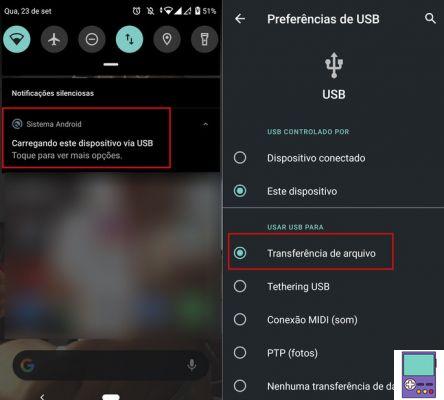
3. Se non selezionato, seleziona l'opzione Trasferimento di file. L'elemento potrebbe apparire come MTP, acronimo di Media Transfer Protocol (media transfer protocol, in traduzione libera).
Se tutto va bene, vedrai immediatamente una notifica sullo schermo del PC che indica che il cellulare è connesso.
3. Abilita debug USB
Il debug USB è un'opzione rivolta a utenti avanzati e sviluppatori di applicazioni. In origine, mira a consentirti di controllare il tuo cellulare dal tuo computer. Tuttavia, diversi siti internazionali segnalano che attivarlo può risolvere il problema della comunicazione tra smartphone e PC.
1. Se il tuo cellulare è collegato al tuo computer, scollegalo. Quindi vai all'app Configurare fare Android;
2. Selezionare l'opzione sistema;
3. Quindi tocca Opzioni sviluppatore. Se non riesci a trovarlo, è possibile che sia dentro avanzato ou ma;
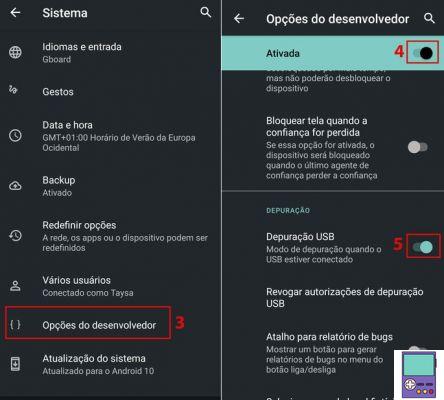
4. Assicurati che l'interruttore nella parte superiore dello schermo sia acceso. In caso contrario, attivalo;
5. Scorri verso il basso e attiva l'interruttore accanto all'opzione Debug USB;
6. conferma dentro OK nella casella Consenti debug USB?.
Ora collega nuovamente il tuo smartphone al PC.
Come abilitare le Opzioni sviluppatore
Se non vedi le Opzioni sviluppatore o un elemento simile, è possibile che non sia attivato sul tuo dispositivo. Per attivarlo, devi toccare l'opzione Numero versione sette volte.
La funzione può essere trovata nell'app di apertura del percorso Impostazioni → Informazioni sul dispositivo → Numero versione (tocca sette volte di seguito).
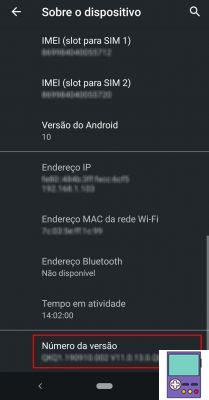
4. Aggiorna il driver del dispositivo USB MTP
L'aggiornamento dei driver MTP (Media Transfer Protocol) può essere la soluzione per quando il PC “vede” il cellulare, ma non lo riconosce. Lo smartphone appare in Pannello di controllo o Risorse del computer con un nome generico o come Non specificato.
I seguenti passaggi devono essere eseguiti sul computer. Il percorso seguente corrisponde a Windows 10 ed è sostanzialmente lo stesso su altre versioni del sistema operativo.
1. Nella casella di ricerca sulla barra degli strumenti, digita la parola manager. fare clic sull'opzione Gestore dispositivi,che verrà visualizzato nei risultati;
2. Entrare dispositivi portatili ou altri dispositivi e cerca un elemento denominato MTP, dispositivo sconosciuto o anche il nome del tuo cellulare con un punto esclamativo giallo. Fare clic destro su di esso. Nel menu che si apre, seleziona l'opzione Aggiorna driver;
- Se non lo vedi in nessuna delle opzioni, cerca un elemento che abbia ADB nel nome.
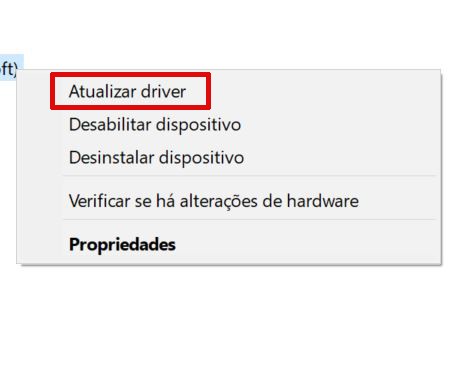
3. Nella finestra che si apre, scegli Cerca i driver sul mio computer;
4. ora vai a Consentimi di scegliere da un elenco di driver disponibili sul mio computer;
5. Clicca su Dispositivo USB MTP e vai avanti Avanzare.
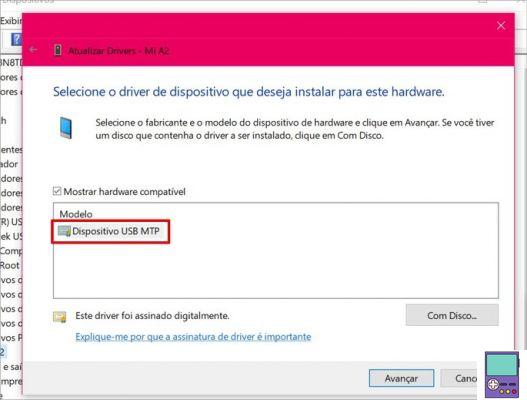
- Se non vedi subito questa schermata, potresti dover selezionare l'opzione dispositivo Android.
Dai un'occhiata al nostro elenco dei migliori programmi di aggiornamento driver gratuiti
Pronto, il driver verrà aggiornato ed è probabile che, ora, il tuo telefono Android venga letto correttamente dal computer.
5. Installa il Media Feature Pack (versioni N e KN di Windows 10)
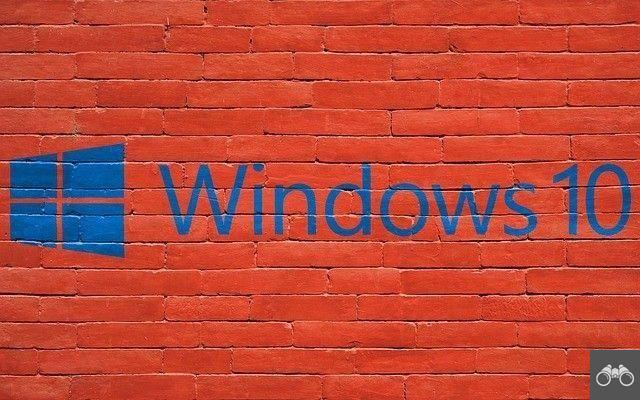
Come vedere le impostazioni del PC e ottenere le specifiche complete
Computer dotati di Versioni di Windows 10 N e KN ha praticamente tutte le funzionalità di Windows 10, ad eccezione di Windows Media Player e tecnologie correlate. Questo include il protocollo MTP, lo stesso protocollo utilizzato per trasferire i dati da Android al PC.
Se questo è il tuo caso, non preoccuparti. Il download e l'installazione del Media Feature Pack può risolvere il problema e consentire la comunicazione tra i due dispositivi.
6. Optare per il trasferimento wireless
Se il problema riguarda il cavo o la porta USB, puoi scegliere altri metodi di trasferimento file. È possibile, ad esempio, effettuare la connessione tramite Bluetooth.
Il primo passo è attivare il Bluetooth sullo smartphone. Per fare ciò, vai all'app Impostazioni → Dispositivi connessi → Preferenze di connessione → Bluetooth. Quindi attiva l'interruttore nella parte superiore dello schermo per attivare questa modalità di trasferimento.
Quindi, è il momento di attivare il Bluetooth sul computer. Clicca sull'icona di Windows e, nel menu che si apre, vai sull'icona a forma di ingranaggio (⚙) per accedere alle impostazioni di sistema. quindi vai avanti Dispositivi → Bluetooth e altri dispositivi → attivare l'interruttore accanto all'elemento Bluetooth.
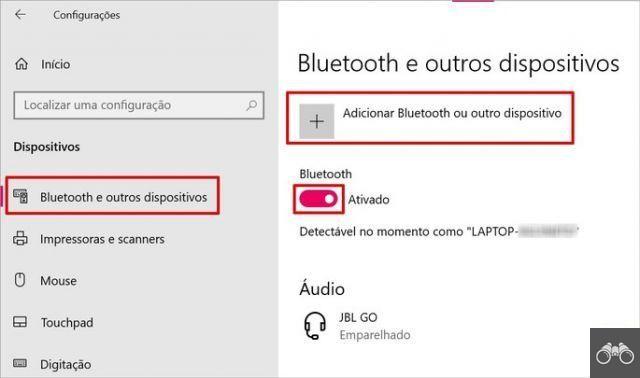
Ora è il momento di accoppiare i dispositivi. Sempre sul PC, fare clic Aggiungi Bluetooth o un altro dispositivo e, nella finestra che si apre, fare nuovamente clic su Bluetooth. Nell'elenco visualizzato, tocca, fai clic sul nome del tuo cellulare, quindi tocca collegarsi.
Verrà ricevuto un messaggio sul tuo smartphone, che dovrà essere sbloccato durante il processo di associazione. Verifica che il codice visualizzato sullo schermo sia lo stesso del computer e spunta la casella accanto a Consenti l'accesso ai tuoi contatti (...). Termina il processo tra Paio.
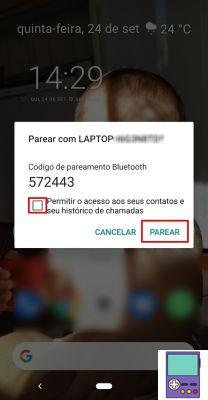
Per trasferire qualcosa dal PC al cellulare, fai clic con il pulsante del mouse sul file o sulla cartella e scegli Invia a → Dispositivo Bluetooth. Su dispositivo mobile, accedi all'opzione di condivisione e scegli l'opzione Bluetooth.
consiglia:
- I migliori programmi per formattare facilmente pen drive
- Cosa fare se la scheda di memoria non si formatta
- Il cellulare non si connette al Wi-Fi? 10 consigli per risolvere il problema!


























